le mie informazioni di contatto
Posta[email protected]
2024-07-12
한어Русский языкEnglishFrançaisIndonesianSanskrit日本語DeutschPortuguêsΕλληνικάespañolItalianoSuomalainenLatina
Qualche giorno fa, ho scoperto un gigantesco sito web per l'apprendimento dell'intelligenza artificiale. È facile da capire e divertente, non ho potuto fare a meno di condividerlo con tutti. 【Fare clic per passare al sito Web】
Questo articolo introduce principalmente Kedao Cloud, un file manager online auto-sviluppato da cinesi, che può supportare la gestione online di immagini, la riproduzione di video musicali, la modifica e la visualizzazione di file, ecc., e quindi combinarlo con la penetrazione intranet di cpolar. strumento.Ci consente di creare facilmente un disco cloud privato a cui è possibile accedere da remoto.
Come concetto emerso negli ultimi anni, l'archiviazione nel cloud ha attirato con successo l'attenzione dei principali produttori di Internet, ha anche reso popolare il concetto di "archiviazione centralizzata e chiamate separate" nelle menti della maggior parte degli utenti di Internet per la costruzione di centri di archiviazione dati centralizzati hanno anche inaugurato un'ondata.
In origine, il cloud storage aveva grandi prospettive di sviluppo, ma le operazioni di miele dei principali produttori hanno direttamente rovinato le sue prospettive di sviluppo nel campo del cloud storage, e hanno invece permesso allo sviluppo di data center e software privati di entrare nella corsia di sorpasso. Esistono molti centri di archiviazione dati professionali, ma sono anche molto costosi. Fortunatamente esistono anche varie funzioni di gestione dei file basate sul web che possono facilmente trasformare i nostri computer di casa in centri di archiviazione dati personali.
Kedaoyun è un file manager web sviluppato da personale domestico. Può supportare funzioni come la gestione online di immagini, la riproduzione di video musicali, la modifica e la visualizzazione di file, ecc., E anche la sua pagina operativa è molto intuitiva ed è simile a. L'interfaccia di Windows Explorer è simile e non c'è familiarità nell'utilizzo dell'interfaccia. La cosa più importante è che, essendo un file manager web sviluppato da cinesi, supporta perfettamente la lingua cinese.
Per prima cosa accediamo al sito web ufficiale di Kodcloud (Italiano:), scarica il lato server di Kodcloud.
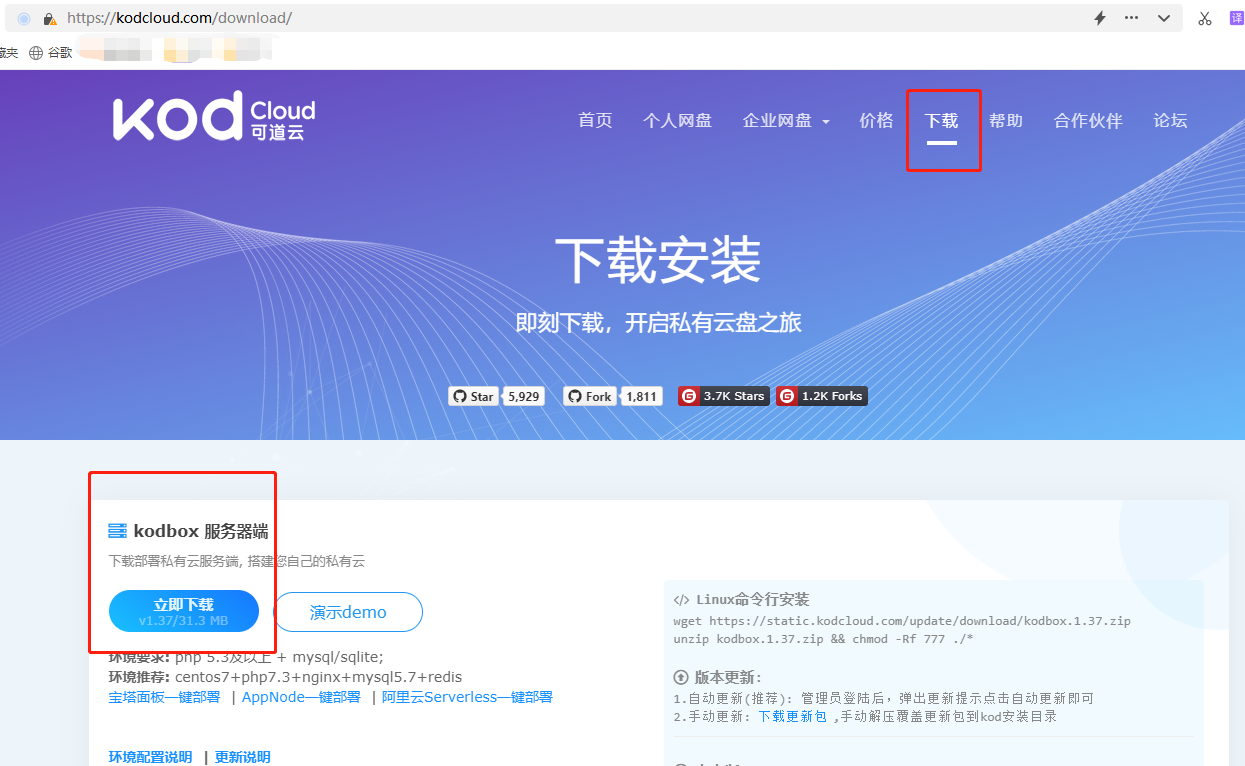
Dopo aver scaricato il server Kodcloud, decomprimerlo nell'ambiente in esecuzione della pagina Web. L'ambiente di esecuzione della pagina Web che utilizzo è Xiaopi Panel, quindi inserisco il file kodcloud decompresso nella cartella www.
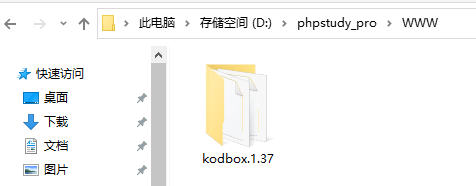
Successivamente, apri l'interfaccia "Sito Web" del pannello Xiaopi e fai clic su in alto a sinistra创建网站Pulsante:
域名: nome di dominio utilizzato per l'accesso locale端口Porta di output della pagina Web根目录La posizione in cui sono archiviati i file Kodcloud创建环境FTP, database, ecc.Dopo aver completato questi contenuti, puoi fare clic qui sotto确认pulsante per creare una pagina web locale di Kedaoyun (ricordati di attivare l'estensione DTP di PHP, che puoi trovare nella voce "Gestione" della pagina web corrispondente nel pannello Xiaopi).
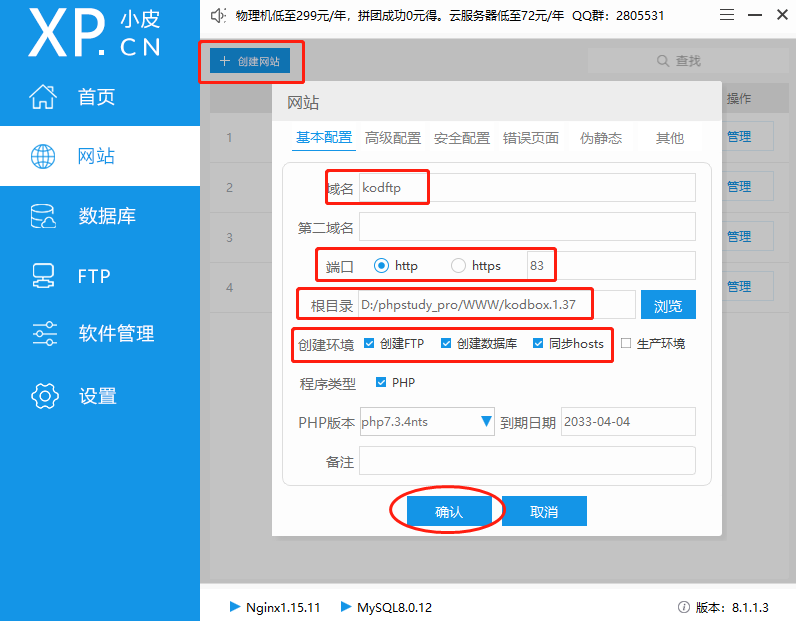
Dopo aver creato la pagina Web, entriamo nel browser域名:端口号(o 127.0.0.1:83), è possibile aprire la pagina di installazione del server Kedao Cloud.
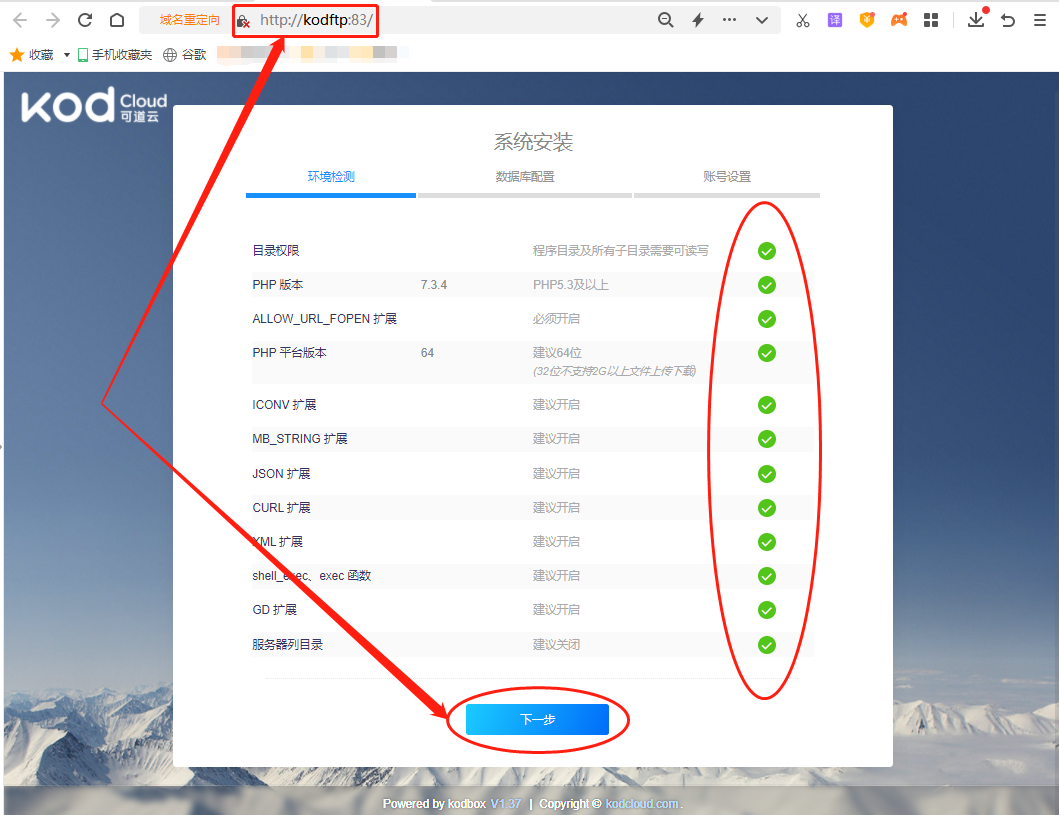
Accedere alla pagina di installazione di Kedao Cloud Il software eseguirà un autocontrollo sull'ambiente di installazione. Solo dopo aver superato l'autocontrollo sarà possibile procedere al passaggio successivo.
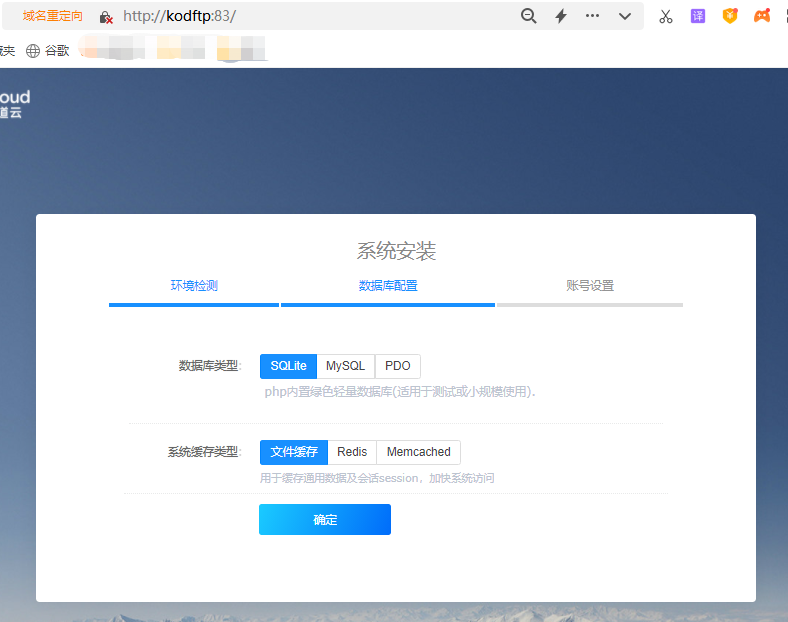
Non abbiamo nulla da impostare nella pagina del database, basta fare clic确定 Questo è tutto. Infine, impostiamo l'account e la password dell'amministratore per completare l'installazione del server web di Kedaoyun.
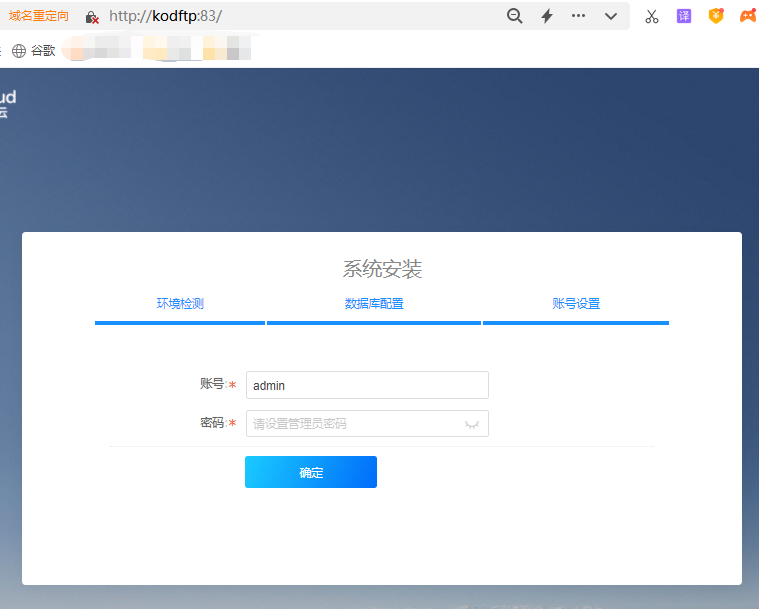
Dopo aver completato l'installazione del programma web di cui sopra, Kedao Cloud passerà automaticamente all'interfaccia di accesso dell'utente e potremo accedere direttamente.
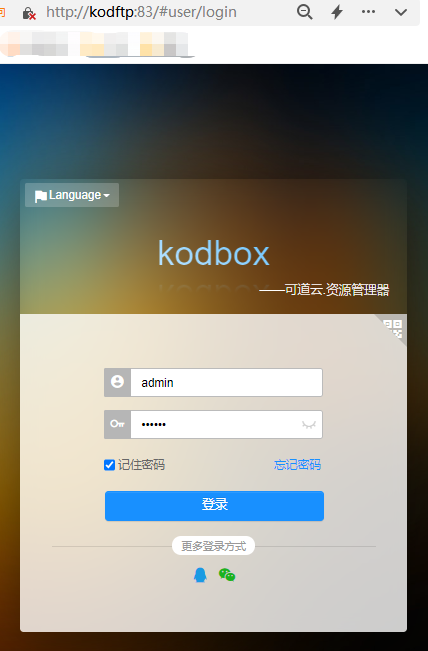
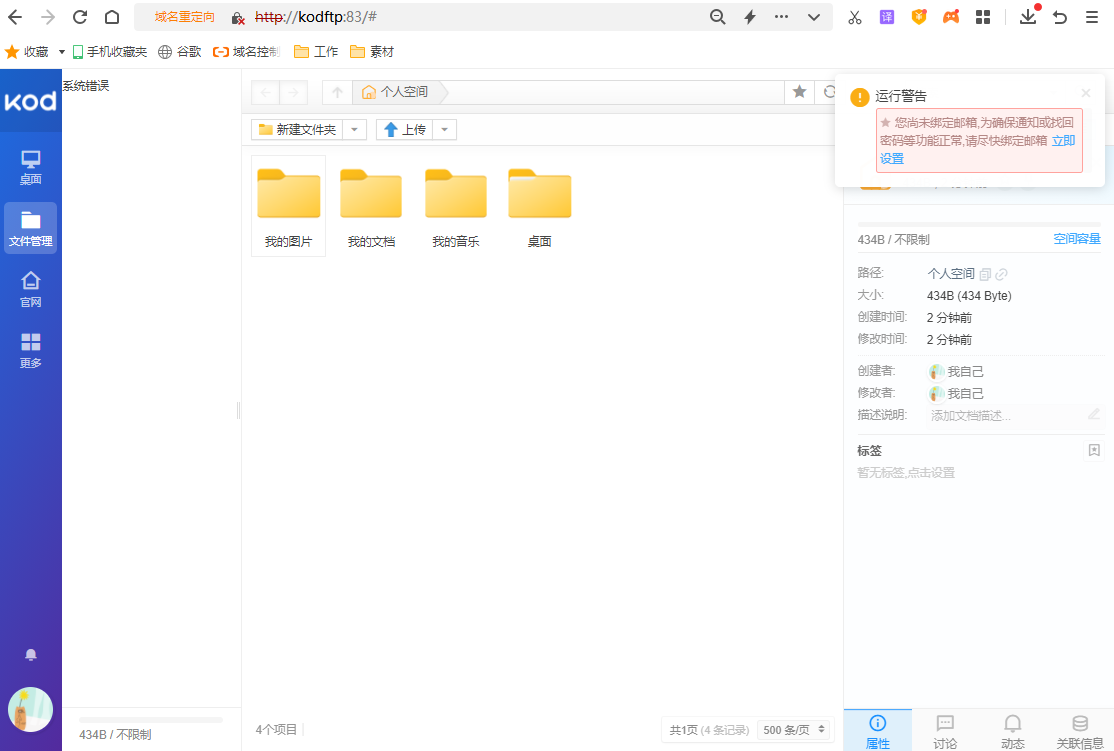
Questo passaggio può essere visto come un test per verificare se Kedao Cloud è installato con successo e se è possibile accedervi normalmente. Finché possiamo accedere normalmente, significa che abbiamo installato con successo Kedao Cloud sul computer locale.
Successivamente, possiamo continuare a installare Cpolar e utilizzare il tunnel dati di penetrazione intranet creato da Cpolar per generare un indirizzo Internet pubblico per Kedao Cloud installato localmente, consentendoci di accedere a vari dispositivi sul computer locale sul tipo di documentazione Internet pubblica .
Rispetto all'installazione tramite pagina di Kedao Cloud Server, l'installazione di cpolar è molto più semplice. Puoi andare direttamente alla pagina del sito ufficiale di cpolar (Italiano: https://www.cpolar.com/)uscire fuori下载pulsante.
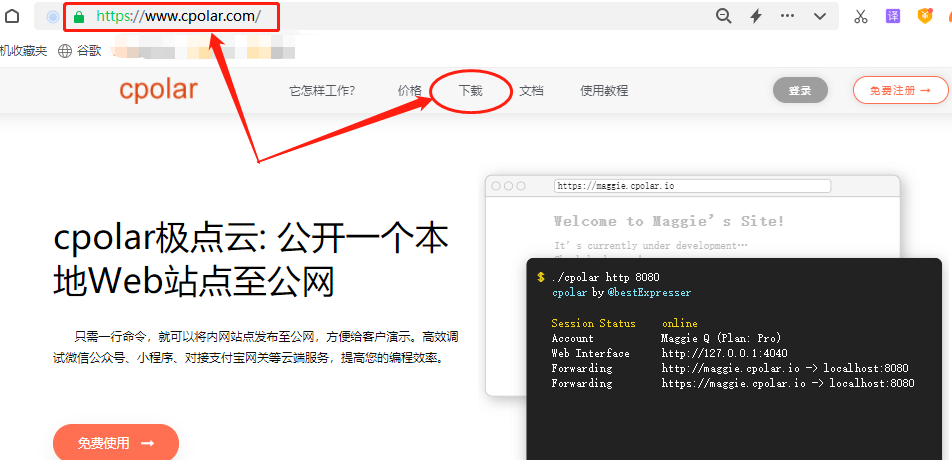
L'autore utilizza il sistema operativo Windows, quindi ho scelto la versione Windows da scaricare.
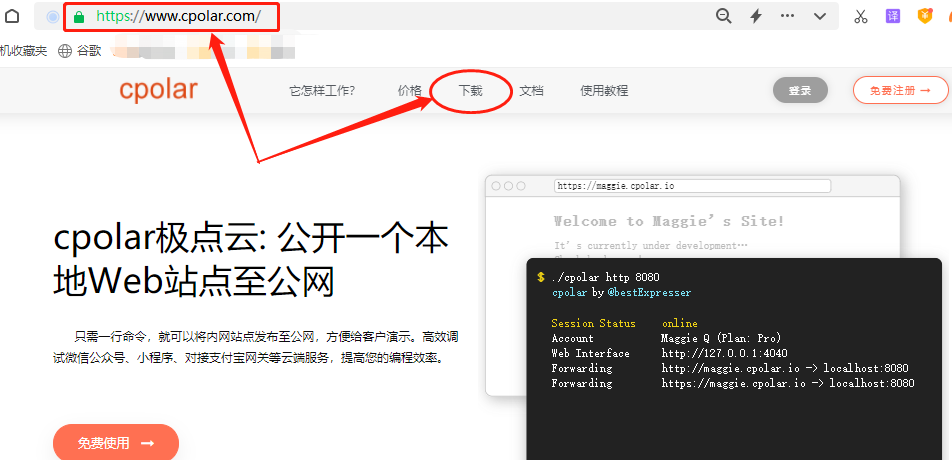
Una volta completato il download di Cpolar, decomprimere il file scaricato e fare doppio clic sul file .msi decompresso per eseguire automaticamente il programma di installazione. Quindi basta fare clic su "Avanti" per completare l'installazione.
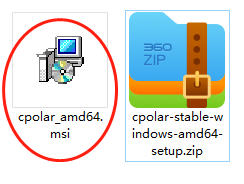
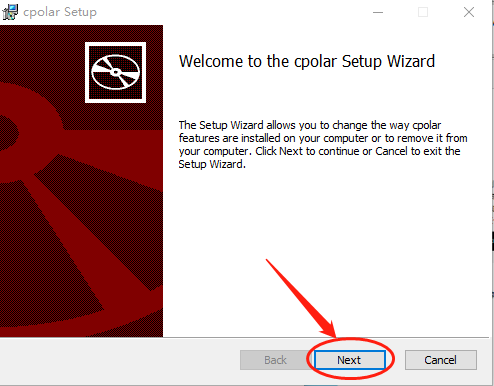
Perché cpolar creerà un tunnel dati indipendente per ciascun utente e utilizzerà password utente e codici token per garantire la sicurezza dei dati. Pertanto, dobbiamo registrarci prima di utilizzare cpolar. Anche il processo di registrazione è molto semplice. Basta fare clic su "Registrazione utente" nell'angolo in alto a destra della home page di cpolar e inserire alcune informazioni necessarie per completare la registrazione.
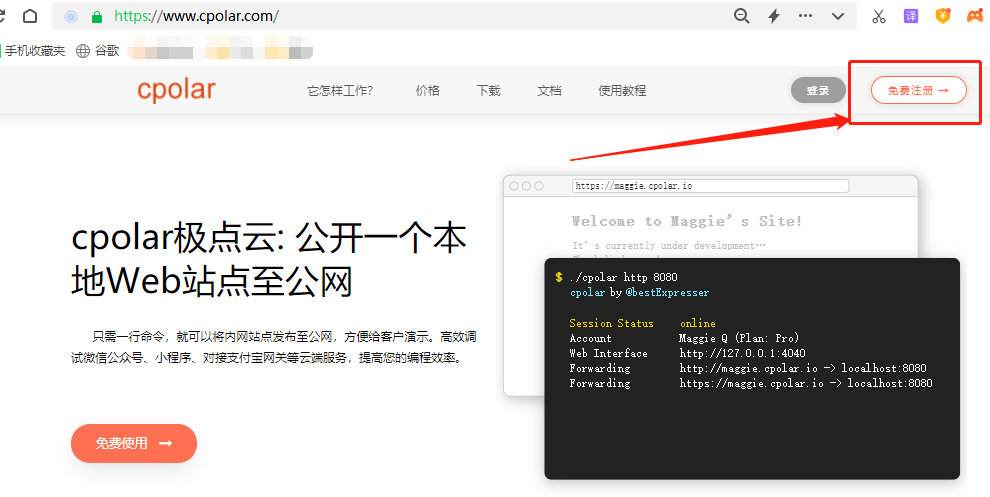
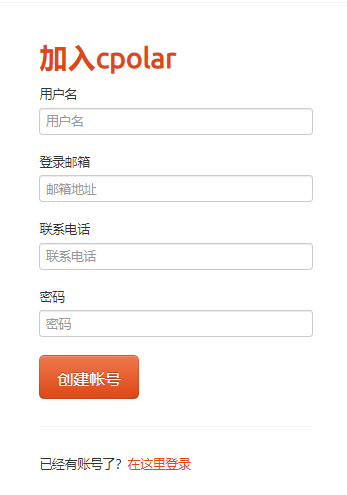
A questo punto, abbiamo completato il test della pagina locale del server Kedao Cloud e installato e registrato cpolar. Successivamente, possiamo iniziare a creare un tunnel dati di penetrazione intranet e creare un indirizzo Internet pubblico per il Kedao Cloud locale.
Ciò che il data center personale sottolinea è la stabilità e l'accessibilità a lungo termine. L'autore non vuole aggiornare quotidianamente le impostazioni dell'indirizzo Internet pubblico (il tunnel dati della versione gratuita di cpolar viene ripristinato ogni 24 ore), quindi ha aggiornato cpolar. alla versione VIP per ottenere la stabilità a lungo termine del tunnel dati di penetrazione intranet.
Per impostare un tunnel dati di penetrazione intranet stabile e a lungo termine, è necessario prima accedere al sito Web ufficiale di cpolar (non è necessario che la versione gratuita sia configurata nel cloud cpolar, può essere configurata direttamente sul client) e trovalo sul lato sinistro della home page dell'utente预留pulsante e fare clic per accedere alla pagina di prenotazione del tunnel dati di cpolar.
Qui viene generato un indirizzo Internet pubblico (che può essere considerato anche come l'ingresso del tunnel dati). Poiché in questo momento questo indirizzo non è collegato alla porta di uscita del software locale, può essere considerato anche come un tunnel dati vuoto.
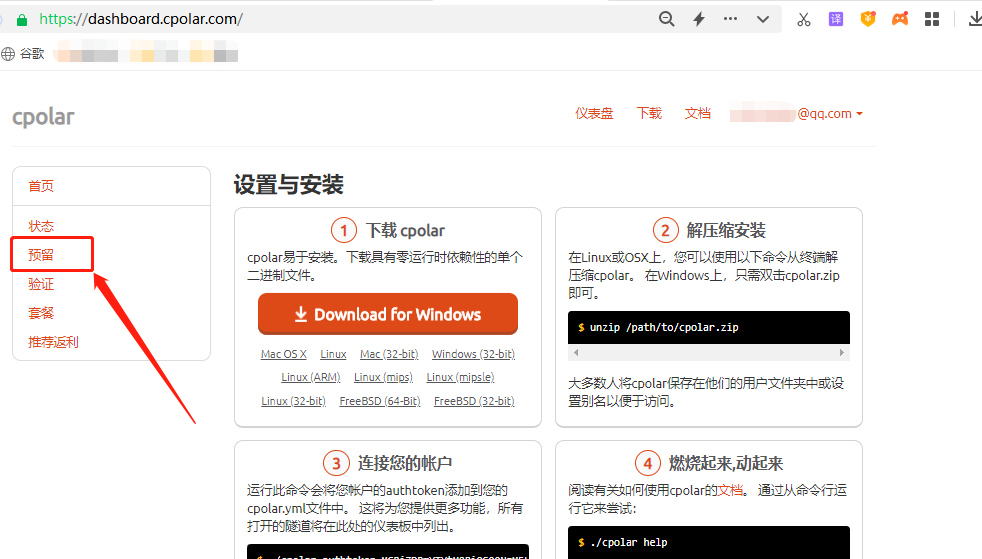
Nella pagina di prenotazione puoi vedere molti tipi di tunnel dati che possono essere prenotati. Qui scegliamo保留二级子域名campo.
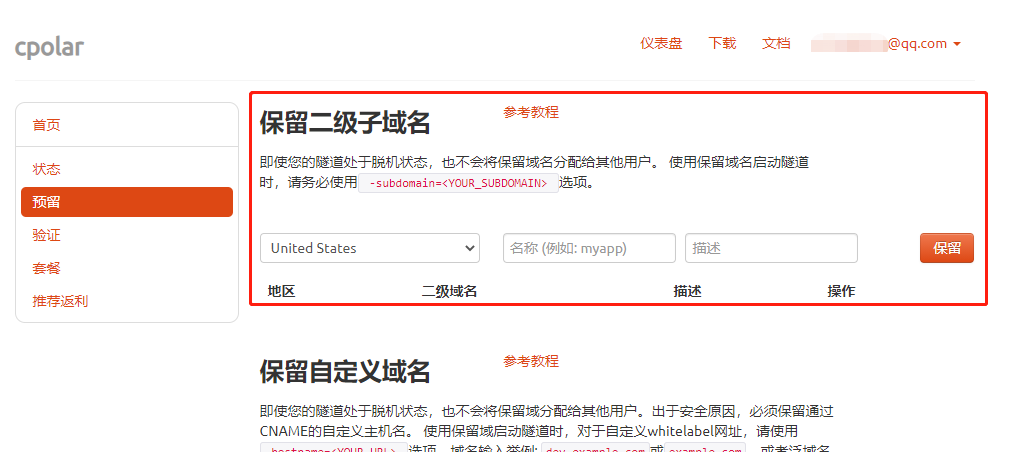
Nel campo "Nome sottodominio di secondo livello riservato", è necessario effettuare alcune semplici impostazioni di informazioni, vale a dire:
地区: La zona in cui si trova il server, basta selezionare quella più vicina二级域名: apparirà eventualmente nell'indirizzo Internet pubblico generato come identificatore dell'indirizzo di rete描述: può essere visto come una descrizione di questo tunnel di dati, purché possa essere distinto dagli altri tunnelDopo aver completato queste impostazioni, puoi fare clic sul pulsante "Prenota" a destra per conservare questo tunnel di dati.
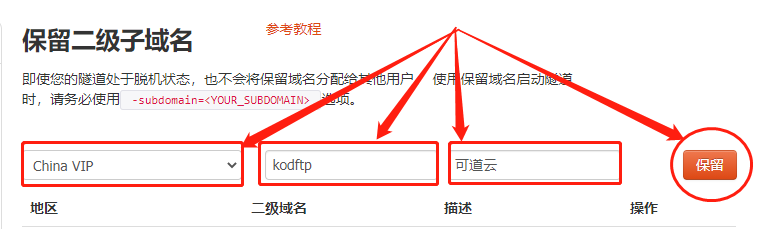
Naturalmente, se non intendi più utilizzare questo tunnel dati, puoi fare clic sulla "x" a destra per eliminarlo facilmente e risparmiare preziosa quota di tunnel.
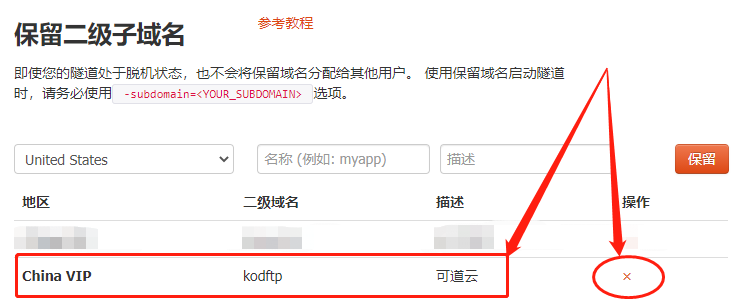
Dopo aver completato le impostazioni del cloud cpolar e mantenuto il tunnel dati vuoto, è possibile tornare al client cpolar locale e connettere il tunnel dati vuoto generato nel cloud con la pagina di test locale.
Apri e accedi al client cpolar localmente (puoi inserire localhost:9200 nel browser per accedervi direttamente oppure puoi fare clic sul collegamento del client cpolar nel menu Start).
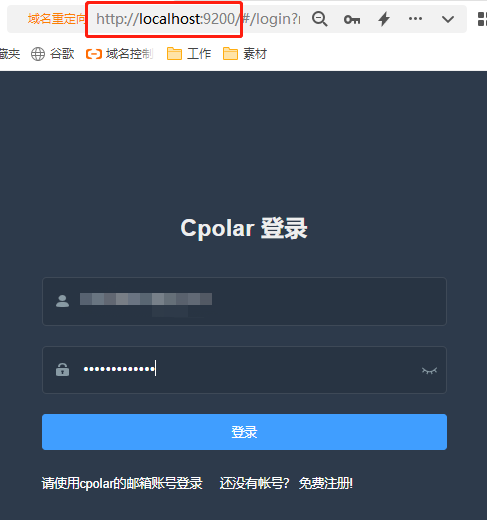
Fai clic sul pulsante "Crea tunnel" sotto la voce "Gestione tunnel" sul lato sinistro dell'interfaccia principale del client per accedere alla pagina di creazione del tunnel locale (se desideri creare un tunnel di dati temporaneo che non reimposti l'indirizzo per 24 ore, puoi impostarlo direttamente qui senza cpolar (il sito ufficiale crea un tunnel dati vuoto).
In questa pagina è inoltre necessario effettuare diverse impostazioni relative alle informazioni, che includono:
隧道名称 – Può essere considerata come l’annotazione informativa del tunnel locale di cpolar, purché sia conveniente per noi distinguerla;协议 – Poiché la pagina Kedao Cloud è sotto forma di pagina web, viene selezionato il protocollo http;本地地址 – L'indirizzo locale è il numero della porta di uscita del sito web locale, quindi inserisci qui il n. 83;域名类型 – In questo esempio, abbiamo riservato il tunnel dati del nome di sottodominio di secondo livello nel cloud cpolar, quindi seleziona "Nome di sottodominio di secondo livello" (se il nome di dominio riservato è un nome di dominio personalizzato, controlla il nome di dominio personalizzato) e Inserisci il nome del sottodominio di secondo livello riservato nella colonna "Sottodominio" nella riga successiva, che in questo esempio è "alipaytest". Se intendi creare un tunnel dati temporaneo, seleziona direttamente "Nome dominio casuale" e lascia che sia il client cpolar a generare da solo l'indirizzo di rete;地区 – Proprio come le informazioni riservate in cpolar cloud, possiamo compilarle in base all'effettivo luogo di utilizzo;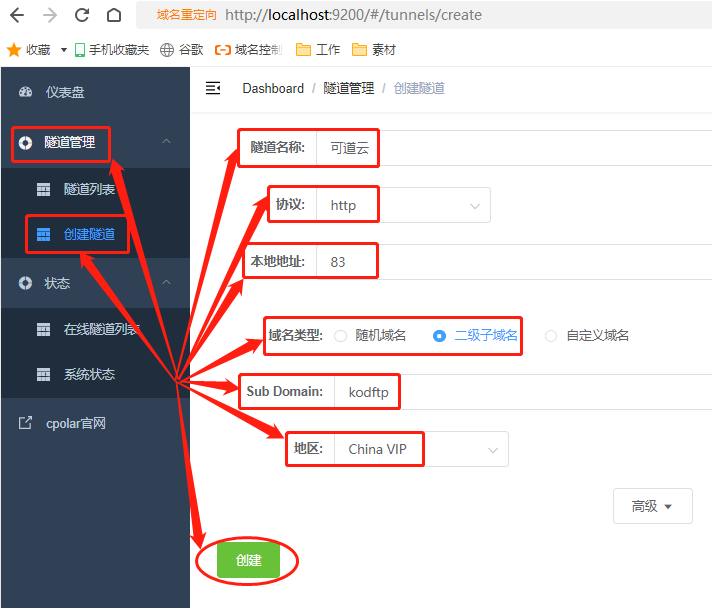
Dopo aver completato queste impostazioni, puoi fare clic sul pulsante "Crea" nella parte inferiore della pagina per connettere il tunnel dati vuoto nel cloud cpolar con la pagina di test del pagamento locale, che ci fornisce anche un tunnel dati in grado di accedere al pagamento locale pagina di prova su Internet pubblica.
noi possiamo隧道管理Sotto隧道列表Nella pagina, gestisci questo tunnel di dati, inclusa l'apertura, la chiusura o l'eliminazione di questo tunnel. Puoi anche fare clic sul pulsante "Modifica" per modificare le informazioni di questo tunnel di dati.
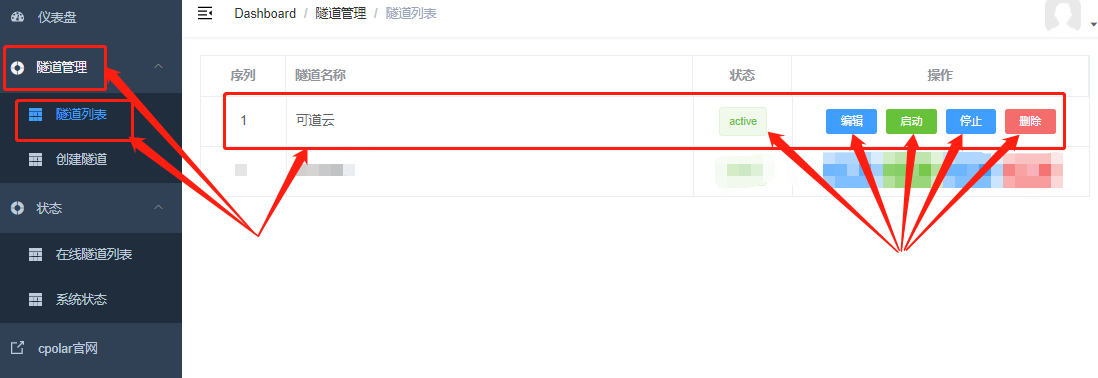
Infine, clicchiamo sulla voce "Stato" a sinistra在线隧道列表pulsante, puoi trovare l'indirizzo Internet pubblico di questa pagina. Incolla questo indirizzo nel browser, puoi vedere la pagina locale, che raggiunge lo scopo di pubblicare la pagina locale su Internet pubblico.
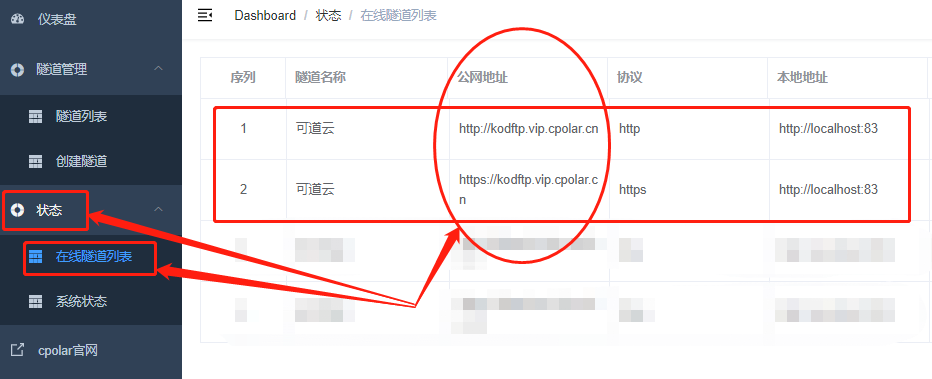
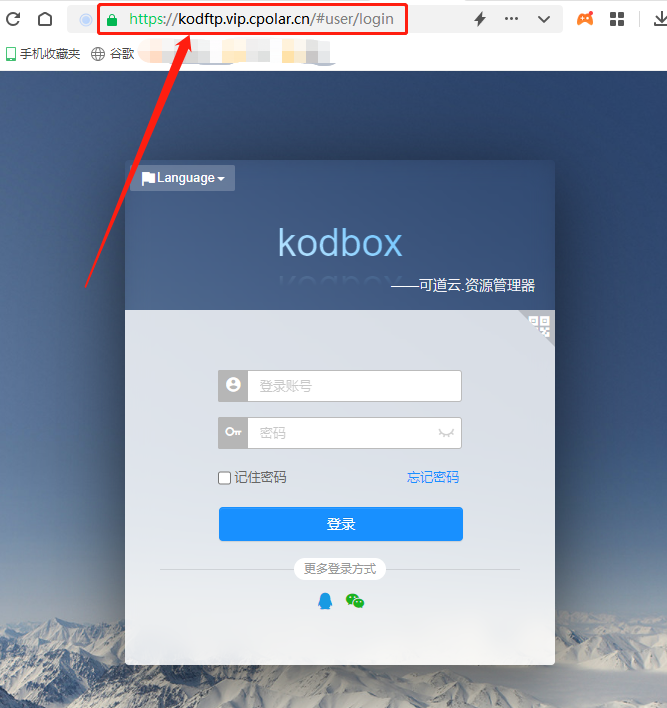
Naturalmente possiamo anche inserire l'indirizzo Internet pubblico generato da cpolar tramite il client Kedao Cloud.服务器地址, accedi al server cloud Kedao locale.
A questo punto, abbiamo completato l'implementazione di Kedao Cloud sul computer locale e utilizzato il tunnel dati di penetrazione intranet generato dalla penetrazione intranet cpolar, in modo che la porta possa accedere anche al computer di casa (o dell'ufficio) sull'Internet pubblica. Accedi comodamente alle informazioni e ai file richiesti, rendendo il nostro computer un vero server cloud privato.